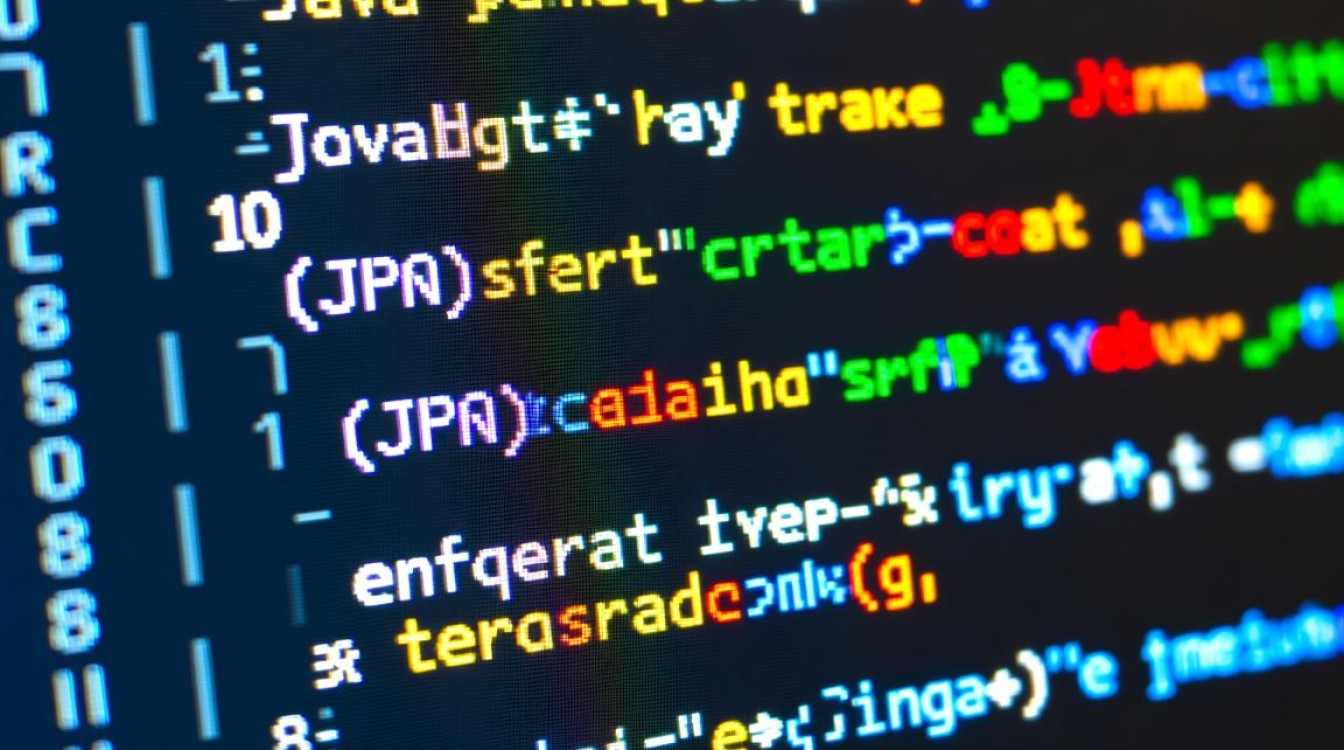如何在Ubuntu命令行中更新Node.js版本?,想知道怎样在Ubuntu的命令行界面上升级Node.js吗?
本文旨在为你提供关于如何在Ubuntu系统中使用命令行更新Node.js版本的详细指导。如果你在开发过程中需要新的Node.js功能或修补旧版中的已知问题,以下步骤将帮助你顺利地完成Node.js版本的升级。
检查当前Node.js版本
在更新之前,查看你当前安装的Node.js版本。输入以下命令:
node -v这条命令将显示你当前安装的Node.js版本。
安装NodeSource Node.js版本管理
NodeSource提供了不同版本的Node.js,你可以通过添加NodeSource存储库来安装和管理它们。使用以下命令添加NodeSource存储库:
curl -fsSL https://deb.nodesource.com/setup_18.x | sudo -E bash -将 ’18.x’ 替换为你需要的Node.js版本。
安装Node.js的新版本
运行以下命令来安装Node.js的最新版本:
sudo apt-get install -y nodejs该命令将安装你之前设置的Node.js版本。
升级现有版本的Node.js
如果你已经安装了n模块,使用n可以高效管理和切换Node.js版本。首先,确保安装了n:
sudo npm install -g n然后,你可以使用以下命令安装最新的Node.js版本:
sudo n latest或安装特定版本:
sudo n 18.16.0将 ‘18.16.0’ 替换为你需要的版本号。
清理、验证安装
为了保证系统的清洁与性能,建议移除旧版本的Node.js及不必要的依赖:
sudo apt-get autoremove最后,再次检查Node.js的版本以确认升级成功:
node -v你应该可以看到新的版本号。
通过以上步骤,你可以轻松在Ubuntu命令行中更新Node.js版本,确保开发环境中的Node.js保持最新状态。
本网站发布或转载的文章均来自网络,其原创性以及文中表达的观点和判断不代表本网站。